よくあるご質問
【au ID】指紋・顔認証によるログイン設定を解除したい
au ID会員情報サイトで指紋・顔認証によるログイン設定を解除できます。
詳細な手順は以下をご確認ください。
注意
- 指紋・顔認証によるログイン設定を変更するには、現在のau ID/パスワードでログインが必要です。
- au、povo1.0およびUQ mobileに紐づくau IDの場合、Wi-Fiをオフにして5G/4G LTEに接続して操作する必要があります。
- 指紋・顔認証が登録済みの端末で操作する必要があります。
- 機種変更や故障交換を行い、指紋・顔認証によるログイン設定をした旧端末がお手元になく、本ページの操作でログインできない場合は、以下のページの操作をお試しください。
指紋・顔認証によるログイン設定をした旧端末が手元にない場合のログイン方法はこちら
手順
目安時間:5分
ステップ数:14
ご準備ください
- au ID/パスワード
「au ID会員情報サイト」へアクセスします。
au ID会員情報サイトはこちら
[au IDを入力してログイン]をタップします。
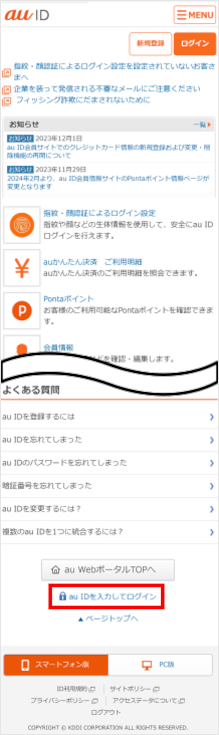
「au ID」を入力し、[次へ]をタップします。
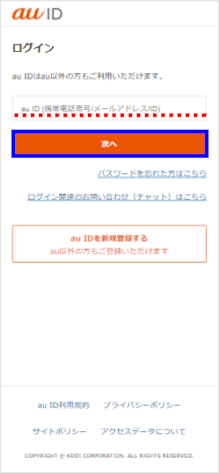
ご利用の認証方法(指紋・顔認証)で認証を行います。
※この手順では、指紋認証の画像を使用しています。
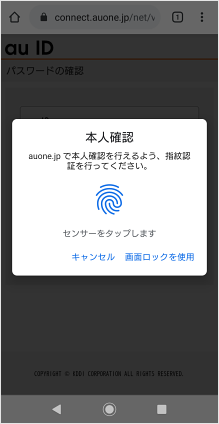
認証が完了するのを待ちます。
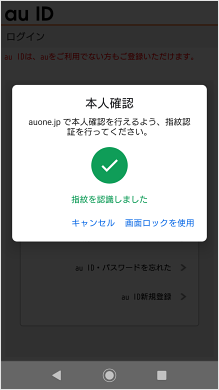
[≡MENU]をタップします。
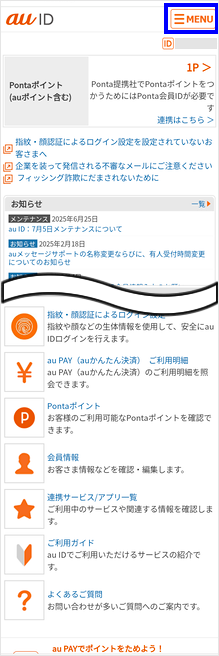
[指紋・顔認証によるログイン設定]をタップします。
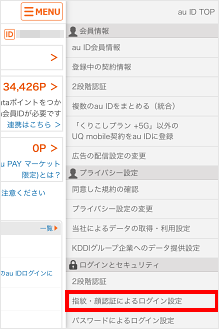
[OK]をタップします。
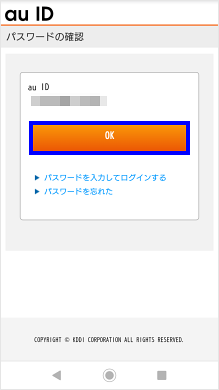
ご利用の認証方法(指紋・顔認証)で認証を行います。
※この手順では、指紋認証の画像を使用しています。
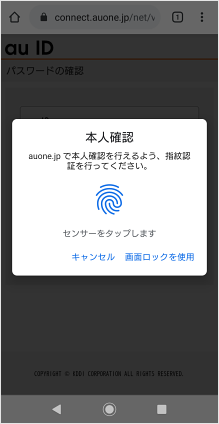
認証が完了するのを待ちます。
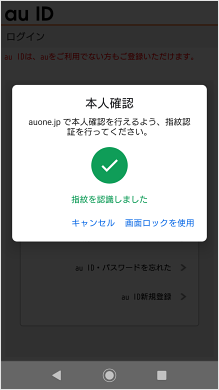
解除を行いたい端末の[解除スイッチ]をタップし、チェックを入れます。
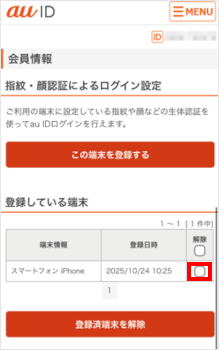
[登録済端末を解除]をタップします。
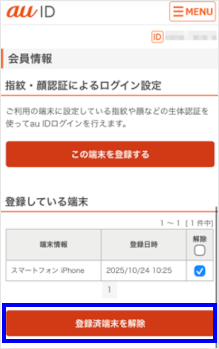
[登録済端末を解除]をタップします。
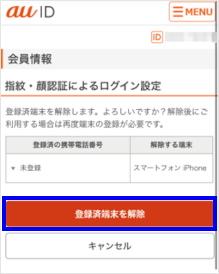
指紋・顔認証によるログイン設定の解除が完了しました。
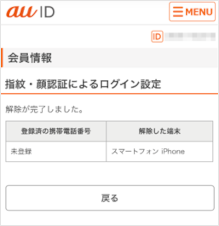
参考
- 指紋・顔認証によるログイン設定のご利用条件は以下の通りです。
Android:Android7.0以上かつChromeブラウザ利用
iOS:iOS 14.0以上かつSafari利用
カテゴリ: その他auID
質問ID:cf00002118
作成日:2025/12/23



